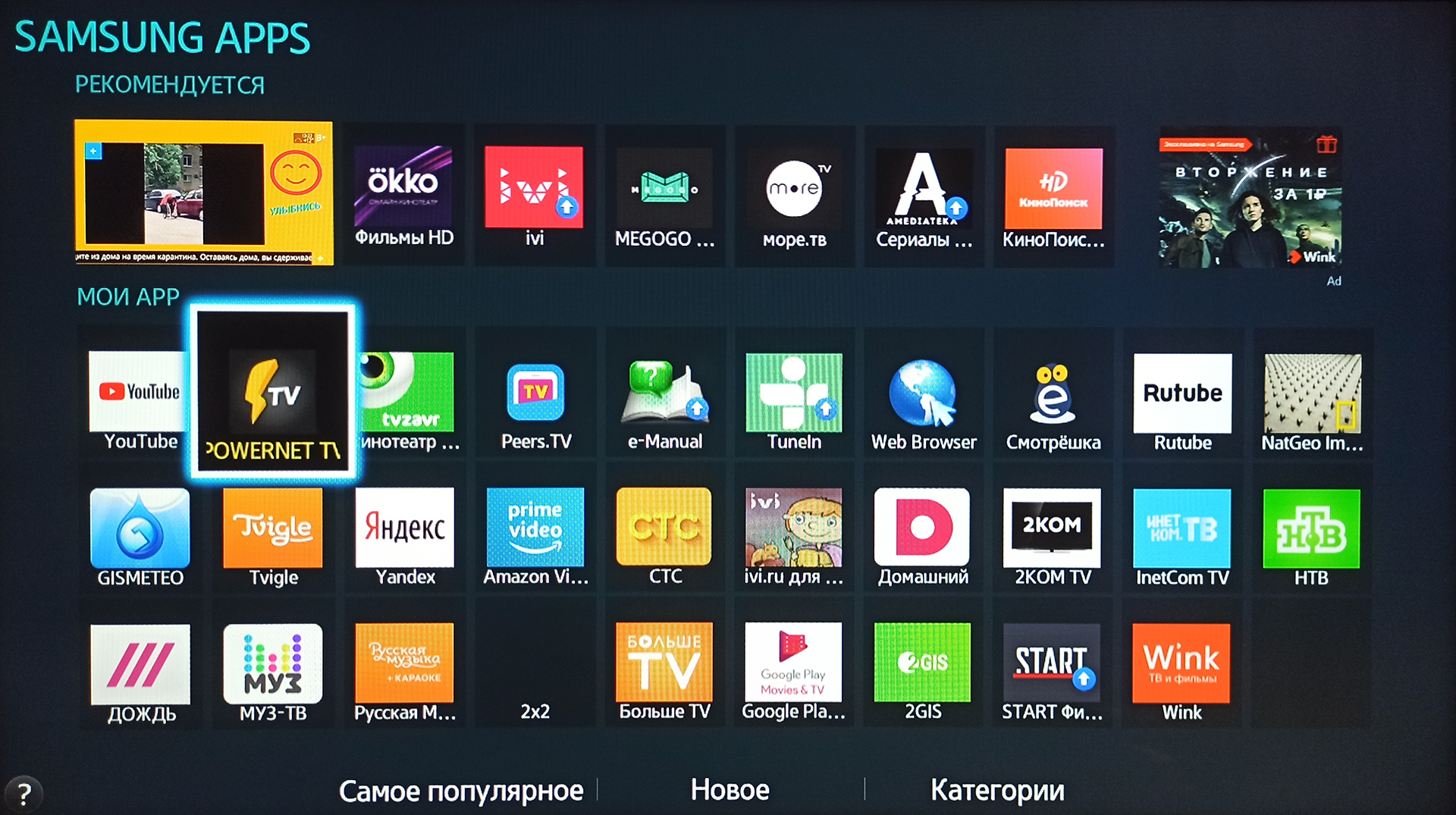Как настроить IPTV через маршрутизатор
Для этого необходимо войти в меню роутера через браузер. В зависимости от производителя и модели процедура может отличаться, но в целом последовательность действий похожа, поэтому на основе рекомендаций ниже можно разобраться с тем, как это осуществляется на конкретном роутере.
На D-Link настройка отличается для разных вариантов соединения. Если просмотр планируется через приставку, то следует в основном меню выбрать пункт «IP телевидение» (может называться «подключение мультимедиа-устройств») и зарезервировать один из портов, через который будет выполнено соединение с приставкой. Далее, все настройки проводятся непосредственно на ней.

В случае просмотра IPTV сразу через телевизор.
- В меню роутера нужно войти в расширенные настройки. Выбираем раздел «сеть» — «WAN» — «добавить». Пролистав страничку внизу, в разделе «разное» отмечаем пункт «IGMP» — сохраняем результат.
- Возвращаемся в основное меню, ищем раздел «дополнительно» — «маршрутизация», жмем добавить. Появится строка, в которой нужно ввести вручную значения. Сеть назначения — «224.0.0.0», маска сети — «240.0.0.0», шлюз – IP адрес, присвоенный провайдером, метрика – «1», через интерфейс – «автоматически». Сохраняем результат.
У роутеров серии D-link Dir-300 необходимо войти в настройки, найти вкладку Advanced Network отметить «Enable Multicast Streams». После перезагрузки устройства IPTV начнет работать.
У ASUS следует войти в его настройки, открыть раздел «ЛВС» и выбрать «маршрут». Активируем опцию «многоадресная маршрутизация» и сохраняем результат.
Роутеры TP-Link имеют функцию «мультикаст», то есть поддержку IPTV. По умолчанию она работает только на свежих прошивках – достаточно обновить маршрутизатор, чтобы все заработало.
У устройств Netgear нужно войти в «меню быстрого перехода», открыть настройки и «параметры интернет-порта». Далее, указываем нужный разъем – он резервируется для IPTV.
В ZyXEL в меню устройства необходимо нажать на глобус в панели снизу.
- Ищем вкладку «подключение» выбираем «broadband connection» и открываем его.
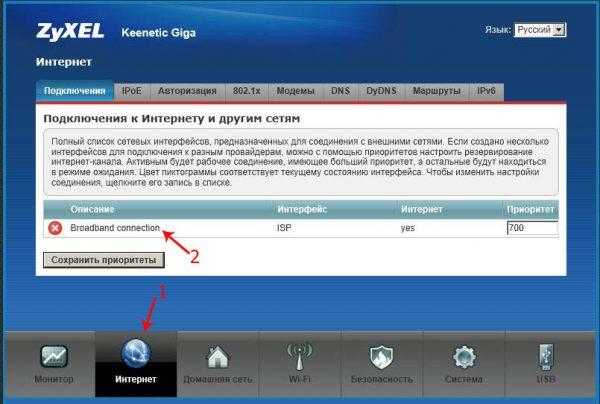
- Выбираем разъем, через который будет подключаться приставка или ТВ. Откроется окно для корректировки его параметров, отмечаем «использовать для выхода в интернет», «включить», IP параметры — «автоматически», «использовать IP разъем» и сохраняем результат.
- Далее открываем пункт «компоненты» — активируем «IGMP/PPPoE Proxy».
- В меню «домашняя сеть» Broadband Connection выставляем значение «к провайдеру», для Home Network нужно указать «к домашней сети», активируем «IGMP Proxy» и сохраняем результат.
На что стоит обратить внимание при подключении IPTV:
Использование IPTV приставки:
Активация опции Choose WAN Bridge Port и выбор одного или нескольких LAN портов роутера для подключения IPTV приставки.
Использование для просмотра IPTV ПК (проводное и беспроводное подключение)
Активация опции « Enable multicast routing», которая отключит фильтрацию multicast трафика и станет активным перенаправление его во внутреннюю подсеть на LAN интерфейсы в случае необходимости. Не забывайте разрешить активность программы для просмотра IPTV в файрволе.
Для пользователей IPTV, использующих беспроводной вариант подключения, чтобы избежать «лагов» и «артефактов» понадобится опция Multicast Rate (Mbps), с помощью которой вы можете ограничить ширину полосы multicast трафика, передаваемого на беспроводной интерфейс. Рекомендуется устанавливать максимальное значение, во избежание разрывов Wi-Fi соединения на остальных беспроводных клиентах при просмотре.
-
Как на роутере zyxel keenetic настроить iptv
-
Как записать трансляцию iptv
-
Как настроить iptv на роутере tenda ac1200
-
Udp proxy что это для iptv
- Как настроить iptv ростелеком через роутер mikrotik
Настройка IPTV
Логика действий для всех телевизоров Самсунг одинакова, хотя интерфейс, размещение и названия опций могут разниться. Настройку IPTV на телевизоре Самсунг делайте так:
- Возьмите в руки пульт ДУ и нажмите на нем кнопку «Smart Hub».
- Затем жмите кнопку «А».
- Выберите «Создать учетную запись» в подтянувшемся окне.
- Затем введите такие данные: логин – develop.
- пароль – 123456.
- Кликните «Создать».
- Заново укажите только что использованные логин и пароль.
- С помощью пульта жмите кнопку «Tools» для перехода в параметры.
- В появившемся интерфейсе кликните «Разработка».
- Кликните «Настройка IP-адреса сервера» и введите данные двух IP адресов – эту информацию можно получить у вашего провайдера из договора, или позвонив в горячую линию.
- Затем кликните «Синхронизацию приложений», и как только она завершиться, жмите «Enter». Будьте готовы, что проделанные действия удалят все ранее установленные приложения.
- Далее, Откройте «IPTV Player», название которого «nStream Player», и пропишите в строчке указания URL ссылку:
Через WPS
Если домашний роутер поддерживает WPS, то целесообразно использовать именно этот метод соединения ТВ с сетью. Посещаем «Настройки сети» Самсунга и из доступных способов подключения смело выбираем WPS. Затем работаем с роутером: на боковой панели ищем кнопочку с надписью WPS и долго зажимаем ее, пока устройства не найдут друг друга. Об успешном соединении пользователя уведомит соответствующая надпись на экране Смарт ТВ.
Как настроить звук на телефоне Самсунг
Через Wi-fi
Если роутер не поддерживает удобную технологию WPS, можно подключиться через вай-фай. Изучаем техническую документацию Самсунга, чтобы выяснить, есть ли в технике встроенный адаптер, а при его отсутствии приобретаем юсб-вариант.
Далее осуществляем настройку: заходим в меню Самсунга, переключаемся на “Сеть” и начинаем настраивать соединение. Выбираем “Беспроводное”, ждем, когда система найдет домашнюю сеть, кликаем на нее и вводим пароль. Когда телевизор подключится к маршрутизатору, переходим к просмотру цифровых каналов.
IPTV через приставку
Для работы IPTV через приставку рекомендуется использовать функцию «Bridge». Таким образом мы настраиваем LAN порты на режим свитчинга с WAN. Плюс ко всему, мы получаем возможность подключить кабель провайдера не в WAN, а в тот LAN порт, что объединен с WAN’ом. Сразу замечу, данную функцию поддерживают не все роутеры. Например, в роутерах TP-LINK эта функция присутствует в меню Network — Bridge (Сеть — Мост), в Asus она называется Choose WAN Bridge Port и т.п. Для функционирования IPTV необходимо лишь выбрать LAN порт, который мы будем использовать для подключения IPTV приставки.
Для тех кто хочет использовать большее количество приставок, имеется возможность выбрать два порта (Например, LAN3 и LAN4, если у вас две приставки). Если ваша модель wi-fi роутера не имеет поддержку «Bridge» и для вашего провайдера достаточно поддержки мультикаста (протокол IGMP), вы сможете смотреть IPTV через приставку.
Пользователям, чьи модели роутеров не поддерживают функции Bridge, но телевидение работает с перебоями («рассыпается» картинка и «заикается» звук) стоит обратить внимание на загруженность их роутеров. Особенно это касается тех, кто обладает большой скоростью скачивания, чрезмерной нагрузкой (большое количество активных торрент-закачек, работают в DC++ и т.п.)
Решить эти проблемы можно ограничением скорости скачивания, лимитировать количество одновременных соединений до 50. Для тех, кто использует модели без поддержки Bridge рекомендуется подключать не более одной приставки IPTV. Если вы используете две (или более приставки), а роутер не поддерживает функции Bridge, то вы можете использовать обычный свитч. Свитч необходимо установить перед роутером. К свитчу будут подключены две приставки IPTV, кабель вашего провайдера, а кабель от роутера в порт WAN.
IPTV плейлист от провайдера ГП «КОМТЕЛ»
С целью обеспечения высокого качества своих услуг, провайдер разработал сразу два пакета каналов. Количество представленных в пакетах каналов напрямую зависит от выбранного пользователем тарифного плана.
Для пакета со скоростью Интернета до значения 5 Мбит/с скачать плейлист можно здесь — https://comtel-dnr.com/iptv/KT_Base.m3u (пакет из 51 канала), со скоростью более 5 Мбит/с, здесь — https://comtel-dnr.com/iptv/KT_Optima.m3u (состоит из 254 цифровых каналов).
- Первый канал;
- HTB;
- HTB Сериал;
- Мир;
- Россия 1;
- HTB Право;
- ФУТБОЛ;
- HTB Стиль;
- КИНОмикс;
- HTB Хит;
- КИНОсерия;
- PEH TB;
- CTC;
- КИНОхит;
- TB Центр;
- VIASAT HISTORY;
- Новороссия TB;
- Шансон 24;
- TB3;
- Пятый канал;
- ОПЛОТ TB;
- Карусель;
- Юнион;
- Россия 24;
- Пятница;
- Звезда;
- В гостях у сказки;
- THT;
- Россия.Культура;
- МУЗ TB;
- Супер;
- МОСКВА 24;
- ДонМедиа;
- Дисней;
- Спас;
- Победа;
- КИНОкомедия;
- Ю;
- Домашний;
- Мир 24;
- CTC LOVE;
- SONY SCI-FI (научная фантастика);
- Сарафан;
- Первый республиканский;
- Малыш;
- CINEMA;
- МАТЧ APEHA;
- МАТЧ TB;
- OTP;
- VIASAT NATURE;
- ОПЛОТ 2.
Пакет каналов для пользовательского тарифного плана от Ростелеком со скоростью Интернета выше 5 Мбит/с включает в себя также:
- Дом кино;
- Диалоги о рыбалке;
- КИНОсвидание;
- Восьмой канал;
- КИНОсемья;
- Загородная жизнь;
- TEXHO 24;
- TV1000;
- RU TV;
- TV1000 ACTION (боевики);
- Ностальгия;
- TV1000 РУССКОЕ КИНО;
- Мультимания;
- TB 21;
- РУССКИЙ БЕСТСЕЛЛЕР;
- Дискавери;
- Мир увлечений;
- РУССКИЙ POMAH;
- Первый канал, Россия 1, HTB и иные российские федеральные каналы в HD;
- МУЛЬТ;
- Охота и рыбалка;
- Мир сериала;
- ANIMAL PLANET и многие другие.
Шаг 2: Подключите приставку и телевизор
После того, как вы получили приставку от Комтел и приобрели подписку на IPTV, необходимо подключить приставку к телевизору. Для этого следуйте инструкциям:
- Возьмите кабель HDMI и подключите один его конец к порту HDMI на приставке. Конец кабеля, с противоположной стороны, подключите в соответствующий порт HDMI на вашем телевизоре.
- Убедитесь, что телевизор включен, и выберите соответствующий источник входного сигнала на телевизоре. Обычно это делается с помощью кнопки «Источник» или «Input» на пульте управления телевизором.
- Включите приставку, нажав кнопку питания на передней панели или с помощью пульта дистанционного управления.
- После включения приставки, вы должны увидеть на экране телевизора главное меню IPTV.
Если на экране телевизора не появилось главное меню IPTV, убедитесь, что все подключения были сделаны правильно, и повторите шаги выше. Если проблема не решена, обратитесь в службу поддержки Комтел для получения помощи.
Роутер
Подключить телевизор к интернету можно двумя способами: по беспроводной сети или с помощью интернет-кабеля. Smart TV предлагает вход RJ-45 и имеет встроенный интерфейс локальной сети. Единственное, что вам нужно, это сетевой кабель LAN и роутер. Подключение телевизора к интернету не займет больше нескольких минут.
С помощью LAN-кабеля
Проводное соединение иногда называют «Ethernet» или «LAN» – это просто кабель, который подключается от телевизора к маршрутизатору. Делается это следующим образом:
- Подключите LAN-кабель к телевизору.
- С помощью пульта зайдите в «Настройки» или «Меню». Выбор зависит от модели телевизора.
- Затем зайдите в параметр «Настройки сети» или «Сеть».
- Выберите параметр «Подключение по Ethernet».
- В конце появится надпись: «Подключено к интернету».
Преимущества:
- Соединение обычно более стабильно.
- Нет риска постороннего вмешательства.
- Скорость быстрее – вы можете использовать соединение до 1000 Мбит/с.
Недостатки:
- Вам придется подключить кабель от телевизора к маршрутизатору или использовать специальный адаптер.
- Кабели могут быть грязными и не практичными, а также мешаются, если телевизор находится далеко от маршрутизатора.
Беспроводной способ
Если невозможно подключить телевизор к интернету через кабель, вы можете сделать это по беспроводной сети. Подключение телевизора к интернету через Wi-Fi также занимает всего несколько минут. Настройка напоминает процесс подключения к сети любого смартфона. Но для этого нужно заранее записать имя маршрутизатора и пароль для домашней сети Wi-Fi.
Процедура подключения телевизора к сети происходит примерно одинаково, независимо от марки. Сначала вы должны зайти в «Меню» или «Настройки» с помощью пульта дистанционного управления. После этого в меню телевизора необходимо найти «Сетевые настройки» или «Сеть». Приемник отобразит список беспроводных сетей, которые находятся поблизости.
Когда вы найдете имя вашей Wi-Fi сети, следующим шагом будет ввод пароля. Если он длинный, вы всегда можете использовать беспроводную клавиатуру, чтобы ускорить процесс ввода символов. После принятия нового сетевого подключения телевизор будет подключен к интернету и готов для дальнейших действий.
Преимущества:
- Вы можете пользоваться телевизором в любой комнате, в любом месте дома.
- Вам не нужно никакое дополнительное оборудование или кабели.
Недостатки:
- Случайные помехи от других устройств, использующихWi-Fi, например, ноутбуки, планшеты или мобильные телефоны, могут создать помехи.
- Сигнал может ухудшиться, если телевизор находится слишком далеко от маршрутизатора.
D-LINK
Подключить интернет к ТВ можно через роутер D-LINK по беспроводной или кабельной сети. Также можно приобрести флешку-адаптер, чтобы интернет ловился непосредственно через приставку.
Оборудование от TP-LINK также раздает интернет по сети и через Wi-Fi.
Asus
Компания Asus производит различные виды оборудования: в том числе роутеры, Android-приставки, флешки-адаптеры, антенны и прочие. Поэтому без труда можно подобрать себе оборудование для ТВ.
Net Gear
Производитель сетевого оборудования Net Gear так же, как и другие компании, предоставляет широкий выбор оборудования для комфортного просмотра IPTV.
ZyXEL
Роутеры, маршрутизаторы, коммуникаторы, усилители, адаптеры – любое из этих устройств от компании ZyXEL дает стабильный интернет-сигнал для Smart TV.
IPTV плейлисты от провайдера ILookTV
ILookTV — телевизионный проект интерактивного TB от известного провайдера Edem.tv. Это современный формат телевидения, которое можно смотреть в любой точке мира, где есть Интернет. Провайдер предлагает пробный период в один день. Далее за просмотр нужно будет заплатить символическую сумму — 1 доллар в месяц.
Чтобы посмотреть IPTV один день (опробовать предлагаемую услугу, так сказать):
-
Зарегистрируйтесь на официальном сайте — https://ilook.tv/auth/signup
-
Перейдите во вкладку “Плейлист” и потом нажмите “Скачать”.
-
Выберите нужный формат плейлиста.
- Скачайте m3u плейлист (или выберите другой формат).
- Загрузите плейлист в IPTV-плеер.
Инструкция по подключению IPTV на телевизоре от провайдера ILookTV:
Подготовка к настройке IPTV
Перед началом настройки IPTV от Комтел важно подготовить некоторые элементы. Вот что вам потребуется:. 1
IPTV-приставка или смарт-телевизор
1. IPTV-приставка или смарт-телевизор.
Для просмотра IPTV-каналов вам понадобится IPTV-приставка или смарт-телевизор с возможностью подключения к интернету.
2. Доступ к интернету.
Убедитесь, что у вас есть стабильное и достаточно быстрое подключение к интернету. Для просмотра IPTV-каналов рекомендуется скорость соединения не ниже 10 Мбит/с.
3. Wi-Fi или сетевой кабель.
Если ваша IPTV-приставка или смарт-телевизор не поддерживает беспроводное соединение, у вас должен быть сетевой кабель для подключения к роутеру.
4. Логин и пароль от своего аккаунта.
Вам потребуется знать логин и пароль от вашего аккаунта IPTV от Комтел. Если у вас их нет, обратитесь в службу поддержки провайдера.
Проверьте наличие всех необходимых компонентов и переходите к следующему этапу — настройке IPTV.
Какая программа является системой управления базами данных
Система управления базами данных — это специализированное программное обеспечение, которое предназначено для организации хранения и обработки больших объемов информации. Среди лидеров на рынке СУБД выделяют такие популярные программы, как Oracle, MySQL, Microsoft SQL Server и PostgreSQL. Каждая из этих систем имеет свои особенности и предназначена для решения определенных задач. Oracle, например, широко используется в корпоративной среде и предлагает расширенные средства аналитики данных. MySQL является открытым программным обеспечением и популярен в веб-разработке. Microsoft SQL Server нацелен на решение задач в среде Windows и интеграцию с другими программами Microsoft. PostgreSQL, в свою очередь, предлагает мощные инструменты для обработки геоданных и использования в научных исследованиях.
Возможные проблемы
Телевизор «Самсунг» не находит цифровые телеканалы. Проверьте, есть ли у вашей модели поддержка DVB-T2. Если встроенного цифрового тюнера нет, придётся приобрести отдельную приставку.
Поддержка Т2 есть, но телевизор не находит каналы. Для цифрового телевидения нужна подходящая антенна. Старая для приёма в метровом диапазоне не подойдёт. Если вы подключаетесь к общей антенне на крыше многоквартирного дома, то проблема, скорее всего, в этом. Вам нужна антенна для приёма сигнала в дециметровом диапазоне. Такая же ситуация бывает и с аналоговым вещанием: дециметровая антенна не принимает сигнал в метровом диапазоне. Для того, чтобы смотреть аналоговое и цифровое ТВ используйте антенну, работающую в двух диапазонах.
Причина также может быть в неправильной ориентации антенны. Она должна быть направлена в сторону ближайшей телевышки. Попробуйте поменять положение антенны с учётом направления сигнала.
Проверьте целостность провода и соединений. Плохой контакт может быть причиной отсутствия сигнала.
Убедитесь, что при настройке вы правильно указали источник. Если вы используете антенну, а вместо неё выбрали кабель, телевизор не сможет найти каналы.
Телевизор находит не все каналы, некоторые программы пропадают, картинка зависает или наблюдается пикселизация изображения. Обратите внимание на уровень сигнала. Скорее всего, он у вас низкий
Причины могут быть следующие: большая удалённость от телевышки, повреждена антенна или усилитель, нарушена целостность кабеля. Попробуйте изменить положение антенны, проверьте надёжность всех соединений. Если это не помогло, вызовите специалиста для подбора подходящей антенны.
Автор статьи Сергей Сакадынский Занимался созданием и администрированием интернет-ресурсов. 10 лет опыта работы с электроникой и интернет-технологиями.
Статья помоглаНе помогла
Где работают с базами данных
Сегодня в мире информационных технологий не обойтись без специалистов, работающих с базами данных. Такие профессии, как администратор базы данных, разработчик базы данных, архитектор базы данных, аналитик данных и эксперт по бизнес-аналитике (BI) все шире и шире используются в современном бизнесе и науке. Каждая из этих профессий имеет свои специфические задачи и функции, однако общим для всех является работа с данными. Разработчики создают базы данных, а администраторы следят за их правильной работой. Архитекторы занимаются проектированием базы данных, а аналитики — извлечением информации. И эксперты по бизнес-аналитике используют данные для принятия эффективных решений. Таким образом, эти профессии являются необходимыми и важными для современного информационного мира.
Плееры IPTV: выбираем лучшие для Smart TV
Плеер IPTV для телевизора с функцией Smart TV – специальная программа, с помощью которой можно просматривать передачи без использования приставок или других дополнительных устройств.
Разработчики предлагают пользователям множество решений, обеспечивающих доступ к разным ресурсам благодаря подключению через интернет. Любой пользователь, в распоряжении которого есть специальный плеер и телевизор с функцией Smart TV, может просматривать фильмы, сериалы и любимые передачи благодаря протоколу IPTV.
Чтобы начать использовать технологию на телевизоре со Smart TV, пользователь должен позаботиться о наличии подключения к сети интернет. Эксперты рекомендуют вместо беспроводного соединения по Wi-Fi использовать кабельное соединение. Благодаря ему можно обеспечить высокое качество и стабильность сигнала. Если телевизор не оснащен разъемом для подключения сетевого кабеля или же приемником сигнала от роутера, можно использовать специальные адаптеры.
Далее рассмотрены наиболее распространенные плееры для телевизоров с функцией Smart TV.
Преимущества IPTV от Комтел
Многообразие контента. IPTV от Комтел предлагает широкий выбор телеканалов, фильмов, сериалов и других видеоматериалов. Вы сможете наслаждаться разнообразным контентом для всех возрастных групп и интересов.
Качество вещания. Комтел гарантирует высокое качество вещания IPTV, благодаря чему вы будете наслаждаться отличным изображением и звуком, а также отсутствием сбоев и помех во время просмотра.
Удобство использования. IPTV от Комтел — это простота в использовании. Вы сможете легко настроить IPTV на своем телевизоре или другом устройстве, а также управлять просмотром через удобное меню и пульт дистанционного управления.
Возможность записи. С IPTV от Комтел вы не пропустите свои любимые телепередачи или фильмы. Вы сможете записывать контент на цифровой видеорекордер и смотреть его в удобное для вас время.
Интерактивность. IPTV от Комтел предлагает ряд интерактивных функций, таких как просмотр видео по запросу (VoD), пауза, перемотка и другие возможности, позволяющие вам контролировать просмотр контента.
Архив передач. Сервис IPTV от Комтел позволяет вам просмотреть пропущенные телепередачи или фильмы из архива за последние несколько дней. Вы сможете найти и посмотреть свои любимые передачи, даже если их начало вы пропустили.
Доступность на разных устройствах. IPTV от Комтел можно использовать на разных устройствах, включая телевизоры, смартфоны, планшеты и компьютеры. Вы сможете наслаждаться просмотром контента на любом удобном для вас устройстве.
Оплата только за выбранный контент. С IPTV от Комтел вы платите только за просмотр выбранного вами контента. Вы сможете выбирать отдельные каналы, фильмы или пакеты, не переплачивая за ненужные вам услуги.
IPTV-приложения на Samsung Smart TV
Чтобы эффективно можно было использовать IPTV на телевизоре Самсунг и в полной мере насладиться всеми преимуществами, которые оно предоставляет, необходимо установить специальное приложение. Как правило, пользование приложениями бесплатное, но к некоторым каналам доступ может быть платным. Настройка IPTV на телевизоре Samsung Smart TV не занимает много времени, однако необходимо будет пройти регистрацию на сайте компании, предоставляющей в пользование своё приложение. После авторизации вы получите доступ к полному списку каналов. Ниже приведены самые популярные и хорошо себя зарекомендовавшие приложения:
- Simple Smart IPTV;
- OTT Player;
- Vintera TV;
- Peers TV.
Приложение Simple Smart IPTV
Установив SS IPTV на телевизор, вы получите практически неограниченный доступ к различного рода развлечениям. А главное, вы сможете самостоятельно определять время и продолжительность просмотра. Если вы не знаете, как установить IPTV на телевизор Smart TV, то выполните следующие действия:
- Включить установленную программу и зайти в «Настройки».
- Там, где вкладка «Общие», в пункте «Код подключения» нажать «Получить код». Обязательно запишите код, который появится после этого на экране.
- В браузере на ТВ зайти на сайт ss-IPTV.com.
- Войти в раздел «Пользователи» и далее в подпункт «Редактор плейлиста».
- В пустой строке набрать записанный код и нажать на «Добавить устройство».
После проделанных манипуляций телевизор прошёл регистрацию на сайте. Можно приступать к загрузке плейлистов. Вы можете составлять собственные подборки каналов и после этого присвоить имя плейлисту. Папка со скачанными плейлистами появится на главном экране.
Есть и другой вариант добавления плейлиста (с помощью указания прямой ссылки):
- Сохранить ссылку на понравившийся плейлист и зайти на сайт плеера.
- В разделе «Внешние плейлисты» в поле «Источник» вписать сохранённую ссылку.
- Нажать «Ок» и «Сохранить».
- После этого вернуться к приложению и обновить его.
OTT Player
Разберём, как настроить IPTV на телевизоре Samsung Smart при помощи приложения OTT Player. Для этого потребуется его скачать с магазина и поставить на ТВ-панель. Потом проделать следующие действия:
- Пройти регистрацию на сайте разработчика ottplayer.es.
- Скачать понравившиеся плейлисты и загрузить на странице аккаунта.
- Можно добавлять, удалять и обновлять плейлисты на своём аккаунте.
- После всех действий обновить приложение и можно смотреть.
Vintera TV
Смотреть IPTV на телевизоре Самсунг можно и через приложение Vintera TV. Оно представляет собой мультиэкранную платформу, которая предоставляет просмотр различных телеканалов как бесплатно, так и за определённую стоимость. Опять же потребуется прохождение регистрации на официальном сайте, чтобы получить доступ к каналам. Приложение vintera эффективно работает на Samsung Smart TV только при условии, если у вас дома скоростной интернет. Приложение позволяет пользователю самостоятельно удалять, добавлять или обновлять список каналов.
Чтобы им воспользоваться, необходимо зайти в магазин приложений «ApplicationStore» и скачать Vintera TV.
Peers TV
Программа Peers является одним из самых удобных плееров, так как предоставляет пользователю свободу выбора и действий со списком каналов. Его также легко и просто устанавливать и применять, как и предыдущие приложения. Пользователи выделяют следующие преимущества приложения Peers:
- Наличие телегида на целую неделю вперёд.
- Встроенный плеер, позволяющий не грузить систему, автоматически подстраивать качество изображения и скорость отображения.
- Отлично адаптируется к работе на любых устройствах, даже старых моделях Smart TV.
- Возможность добавлять в папку «Избранное» любимые каналы для получения быстрого доступа к ним.
Чтобы добавить каналы в плейлист, необходимо:
- Открыть «Меню», потом перейти в «Настройки».
- Зайти в подменю «Мои плейлисты» и нажать «Добавить».
- Нажать «Ок» и можно смотреть более 400 каналов.
Внимательно ознакомьтесь с описаниями программ перед их закачкой. Существуют аналоги, которые не экономично расходуют ресурс Смарт ТВ. После установки приложения можно сделать ярлык в виде виждета на главном экране ТВ-панели.
Где скачать обновленные и 100% бесплатные списки IPTV?
Чтобы узнать, где можно скачать списки IPTV, вам просто нужно поискать. Поиск должен быть в Google, чтобы иметь возможность их найти. С помощью этих списков IPTV вы можете смотреть контент Формулы 1 в HD, футболе и других программах .
Вы можете смотреть множество абсолютно бесплатных каналов на любую тему или область, этот список всегда следует обновлять, поскольку, если он не знает об этом, вы можете остаться с совершенно устаревшим каналом всего за несколько дней или недель.
Вот некоторые URL со списками каналов IPTV:
- listiptvactualizadas.com
- http://bit.ly/_documentales
- http://bit.ly/USA-_TV
- http://bit.ly/_ANIME
- http://bit.ly/_DEPORTES
- http://bit.ly/la_mejor
- http://bit.ly/_Latinotv
- http://bit.ly/variada_tv2
- http://bit.ly/_TVVARIADA
- http://bit.ly/_TVMEX
- http://bit.ly/Argentina_tv
- http://bit.ly/_peliculas
- http://bit. ly/_latinovariado
Особенности IPTV
Привычные всем эфирное, кабельное и спутниковое ТВ предполагают наличие одного определённого источника трансляции. Количество доступных каналов зависит от поставщика услуг и возможностей оборудования. Эфирное телевидение позволяет смотреть 20 бесплатных каналов. У кабельных и спутниковых операторов их может быть 100-150 и более. Но их услуги платные. Трансляции идут в режиме реального времени, зрителю доступно только то, что в данный момент в эфире.
- IP телевидение работает через интернет. Трансляция ведётся с разных серверов, поэтому количество доступных каналов теоретически не ограничено.
- IPTV интерактивно: зритель сам выбирает контент и управляет им. Если вы пропустили любимую передачу, её можно посмотреть позже. Есть доступ к видео по запросу. Можно подключиться сразу к нескольким сервисам и переключаться на другой источник трансляции в любой момент.
- Ещё одно преимущество IPTV – вам не нужно покупать спутниковую антенну, ресивер, заключать договор и настраивать каналы. Всё, что нужно, это подключение к интернету. А просмотр возможен на любом устройстве – компьютере, смартфоне или Смарт ТВ.
Мы будем разбираться, как подключить IPTV к телевизору.
Установка плейлиста
Шаг 1: Скачайте и установите приложение Promtelkom IPTV Player на свое устройство. Для этого перейдите в магазин приложений Google Play или App Store и в поиске введите «Promtelkom IPTV Player». Нажмите на кнопку «Установить», а затем подтвердите установку.
Шаг 2: После установки приложения запустите его. Вам будет предложено ввести адрес IPTV-сервера и данные учетной записи.
Шаг 3: Введите адрес сервера IPTV. Обычно это URL-адрес или IP-адрес, предоставленный вашим IPTV-провайдером. Убедитесь, что вы правильно вводите адрес, чтобы избежать ошибок.
Шаг 4: Введите данные учетной записи. Это может быть логин и пароль от вашего IPTV-провайдера или другие реквизиты, предоставленные вам. Убедитесь, что вы правильно вводите данные, чтобы избежать ошибок в авторизации.
Шаг 5: После ввода данных нажмите на кнопку «Войти» или «OK» для подтверждения. После успешной авторизации вы увидите список доступных каналов и программ в плейлисте.
Шаг 6: Выберите канал или программу, которую вы хотите просмотреть, и нажмите на него. Плеер начнет воспроизведение выбранного контента.
Примечание: Если у вас возникли проблемы при установке или использовании Promtelkom IPTV Player, обратитесь к документации или поддержке разработчика приложения.
Плейлист Ростелеком ТВ: что нужно, чтобы воспользоваться?
Подключив цифровое телевидение Ростелеком, пользователь получает доступ к различным телеканалам, их количество варьируется в зависимости от выбранного тарифного плана. Просматривать любимые телепередачи и фильмы можно не только по телевизору, но и с компьютера, прочих устройств, воспользовавшись самообновляемым плейлистом для IPTV и совместимым с устройством плеером.
Чтобы воспользоваться интересной опцией, необходимо иметь доступ к Интернету, совместимое с плеером медиа-оборудование и программное обеспечение, позволяющее получать актуальный для просмотра список телеканалов от провайдера Ростелеком.
При наличии всех выше перечисленных компонентов можно пользоваться плейлистом и настраивать на гаджетах трансляцию необходимых передач.
User Manual
- DOCUMENTATION
- Documentation & FAQ
- Manuals
- User Manual
абонентского интерфейса IPTVPORTAL Middleware
Навигация
Для навигации по меню используются кнопки пульта дистанционного управления:
– Вкл./Выкл. Приставки
«Vol +/- » – Изменение громкости
«←» – перемещение влево / перемотка назад
«→» – перемещение вправо / перемотка вперед
«↓» – перемещение вниз / переключение каналов
«OK
» – Подтверждение / открыть меню / закрыть меню
Начало пользования
Сразу после загрузки приставки, Вам будет доступен к просмотру пакет бесплатных каналов.
Для просмотра платных каналов Вам необходимо пройти авторизацию на портале.
Для этого в главном меню выберите пункт «ВХОД» и нажмите «ОК» на пульте.
Появится окно авторизации, куда необходимо ввести «Имя» и «Пароль», выданные Вам Вашим провайдером. Ввод осуществляется либо цифрами 0-9 с пульта управления, либо с помощью экранной клавиатуры.
При необходимости, для вызова экранной клавиатуры нажмите на поле ввода «ОК».
Убедитесь, что имя и пароль пользователя введены верно и нажмите «ВХОД».
Теперь Вам доступны к просмотру остальные каналы, согласно приобретенному Вами пакету каналов, кроме каналов для взрослых.
Для того, чтобы Вам стали доступны каналы для взрослых, необходимо войти в профиль «18+».
Для этого в главном меню выберите пункт «ПРОФИЛЬ» и нажмите «ОК» на пульте.
В появившемся окне выберите «18+» и нажмите «ОК».
При первом входе в профиль «18+» введите любой пароль, придуманный вами. Запомните этот пароль – он понадобится Вам для входа в профиль «18+» в дальнейшем.
Если Вы входите в профиль «18+» не в первый раз, то укажите пароль ранее заданный Вами.
При окончании ввода пароля, нажмите «ВВОД». Появится табличка об успешной установке профиля. Нажмите «ОК».
Просмотр ТВ.
В главном меню выберите пункт «ТВ» и нажмите «ОК» на пульте.
С помощью данного раздела Вы можете просматривать ТВ-каналы.
На экране появится список каналов, разделённых на тематические рубрики.
Для перемещения по рубрикам нажимайте на пульте «ВЛЕВО» «ВПРАВО», для перемещения по каналам нажимайте на пульте «ВВЕРХ» «ВНИЗ».
(Для выхода в главное меню, наведите курсор на «МЕНЮ» и нажмите «ОК» на пульте).
При выборе канала Вы можете увидеть программу передач на ближайшее время, а также визуально оценить в какой стадии находится текущая передача.
Для того, чтобы убрать меню с экрана телевизора, нажмите на пульте кнопку «ОК», или кнопку «MENU», или кнопку «EXIT». (для вызова меню на экран нажмите на пульте кнопку «ОК» или кнопку «MENU»)
При убранном меню, Вы можете переключать каналы в текущей рубрике с помощью кнопок на пульте «ВВЕРХ» «ВНИЗ», а также с помощью цифр 0-9 на пульте. При этом на экране телевизора на несколько секунд будет показано название канала и программа передач на ближайшее время.
Просмотр архива передач
Для просмотра архива передач переместите курсор на программу передач и перемешением курсора вверх/вниз выберите необходимую передачу.
Плеер.
В главном меню выберите пункт «Плеер» и нажмите «ОК» на пульте.
С помощью данного раздела Вы можете просматривать видео с USB-носителей, компьютера домашней сети (из папок, открытых для общего доступа), UPnP/DLNA серверов.
Для выхода в главное меню, наведите курсор на «МЕНЮ» и нажмите «ОК» на пульте.
Приложения.
В главном меню выберите пункт «Приложения» и нажмите «ОК» на пульте.
С помощью данного раздела Вы можете просматривать видео с различных online-сервисов (YouTube, Tvigle, IVI и прочие).
Выберите интересующее Вас приложение и нажмите «ОК» на пульте.
Для навигации по разделам пользуйтесь кнопками на пульте.
Для просмотра выбранного видео нажмите «ОК» на пульте.
При воспроизведении видео используйте кнопки на пульте для перемотки, паузы и остановки.
Для удобства поиска видео воспользуйтесь выбором категории или вводом поискового запроса внизу экрана (при наличии данной функции).
Для выхода в главное меню, наведите курсор на «МЕНЮ» и нажмите «ОК» на пульте.
User Manual